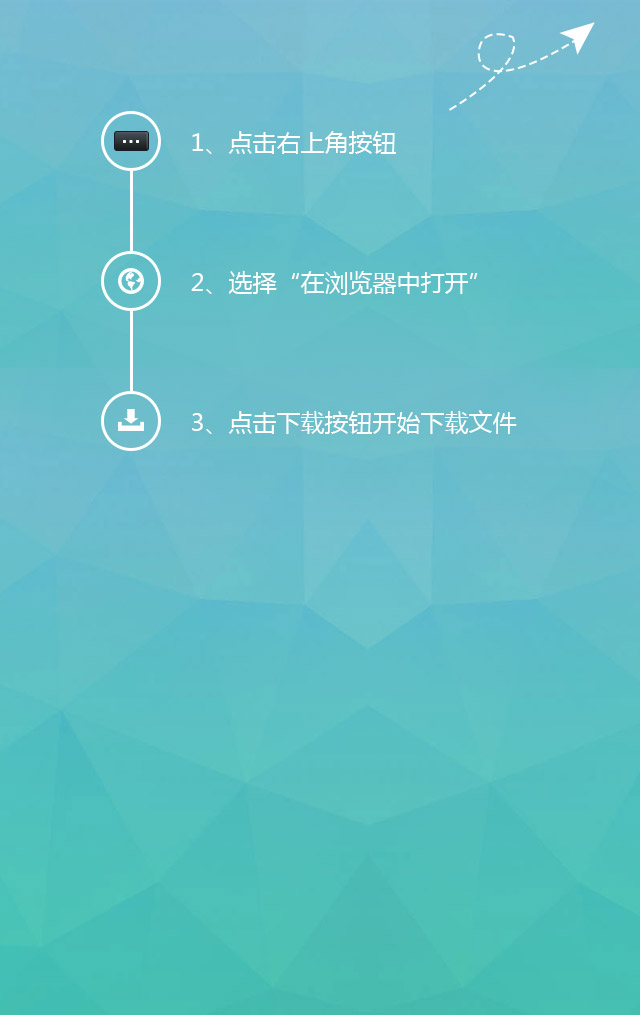自定义表单
用于设置自定义表单收集信息,如:报名、预约、留言等
自定义表单支持设置金额进行在线支付,支持分销,分销设置
可选择按照用户等级,单独设置提成比例,单独设置提成金额,不参与分销
按照用户等级:按照用户等级中设置的提成比例进行提成分配,提成=对应用户等级的提成比例×销售价×购买数量
单独设置提成比例:按照单独设置的提成比例进行提成分配,提成=设置的百分比×销售价×购买数量
单独设置提成金额:按照单独设置的提成金额进行提成分配,提成=提成金额×购买数量
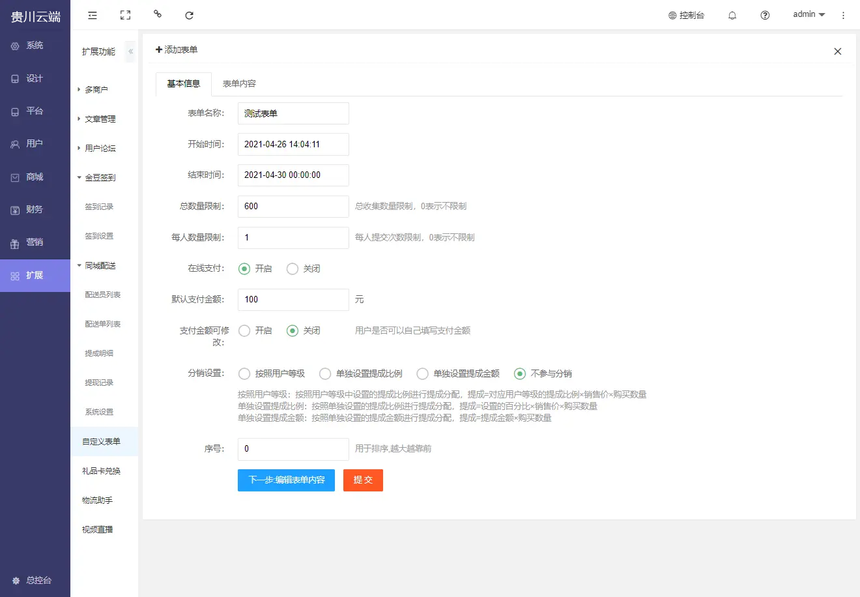
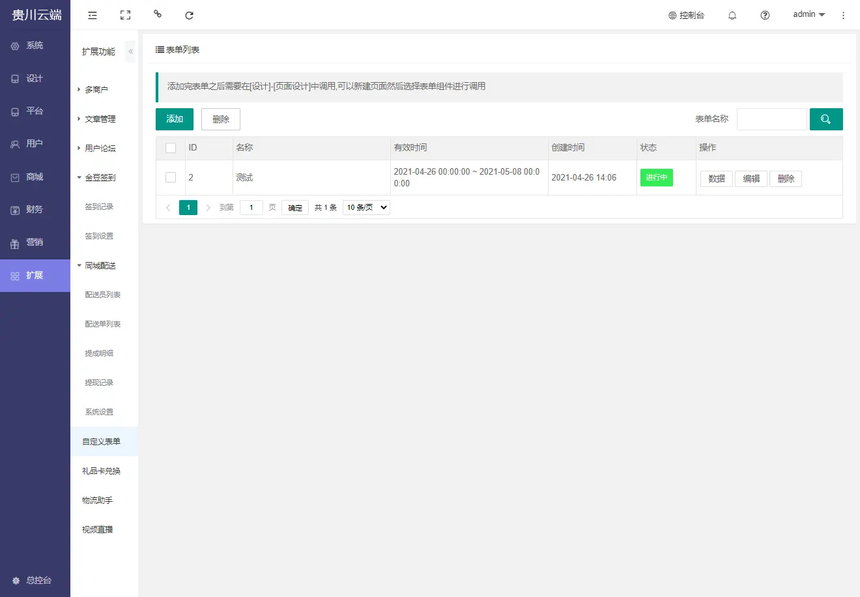
表单内容:支持单行输入,多行输入,单项选择,多项选择,普通选择,时间选择,日期选择,年份选择,省市区选择,上传图片,上传多图
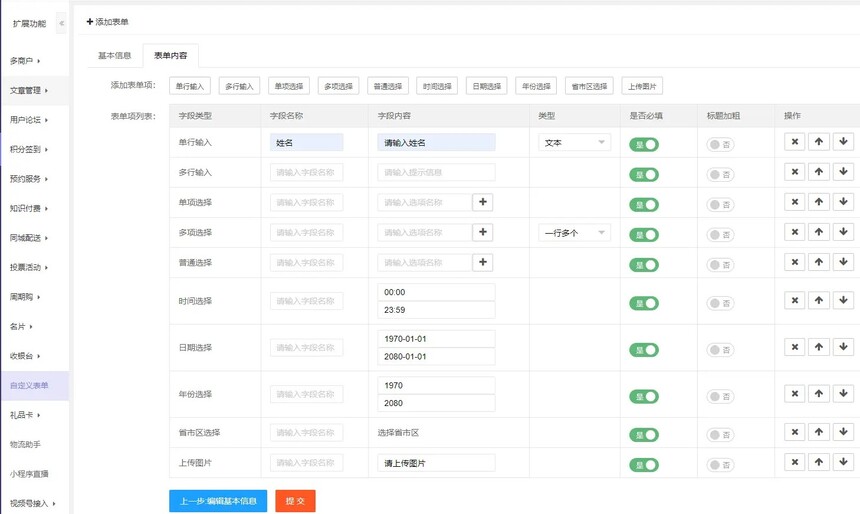
填写字段名称,字段内容(填写内容提示),是否必填,标题是否加粗,可通过上箭头,下箭头,×号进行上移,下移,删除操作,单行输入类型包含文本,数字,手机号,身份证号,邮箱(如果选择手机号,身份证号,邮箱时前端有此类型验证),多项选择类型包含一行多个,一行一个;上传图片只支持上传一张,如需多张上传建议添加多次“上传图片”表单项
前端展示效果
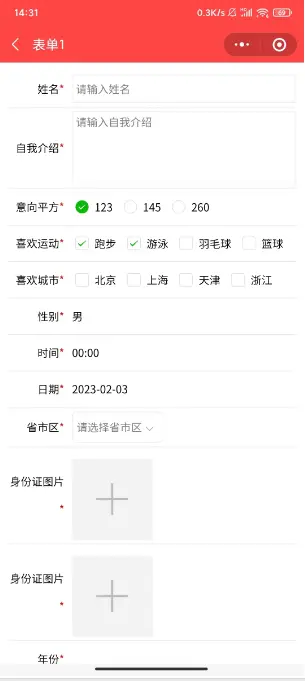
自定义表单如何在设计页面调用?
1、表单直接展示在首页或其他设计页面
第一步:设计-页面设计-编辑
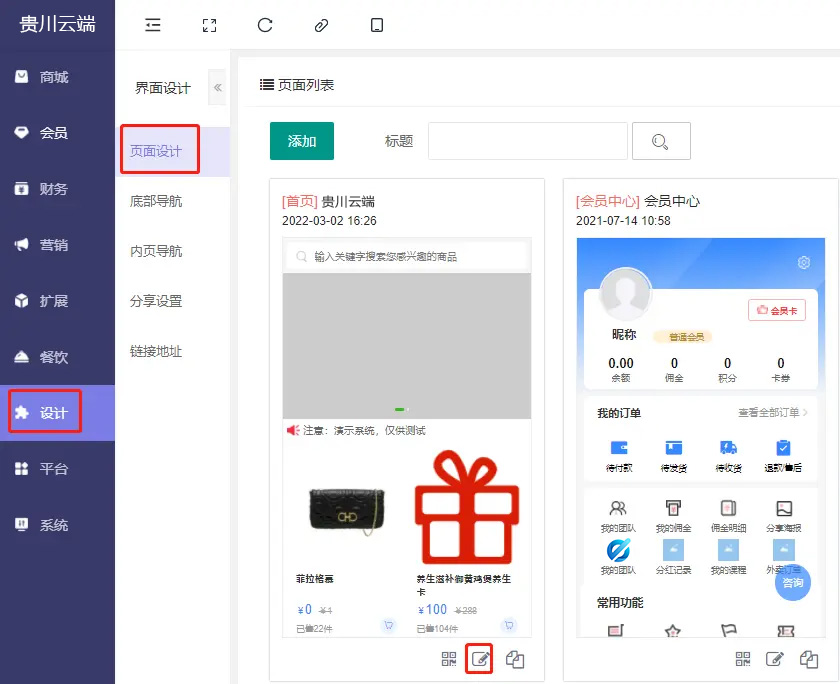
第二步:在编辑页面选择[表单]控件,点击选择按钮,选择需要的表单,可根据需要选择表单样式,修改输入框颜色,提交按钮内容,提交后跳转,未开始提示等,然后点击右上角的设计完成按钮,前端页面就可以展示表单了。
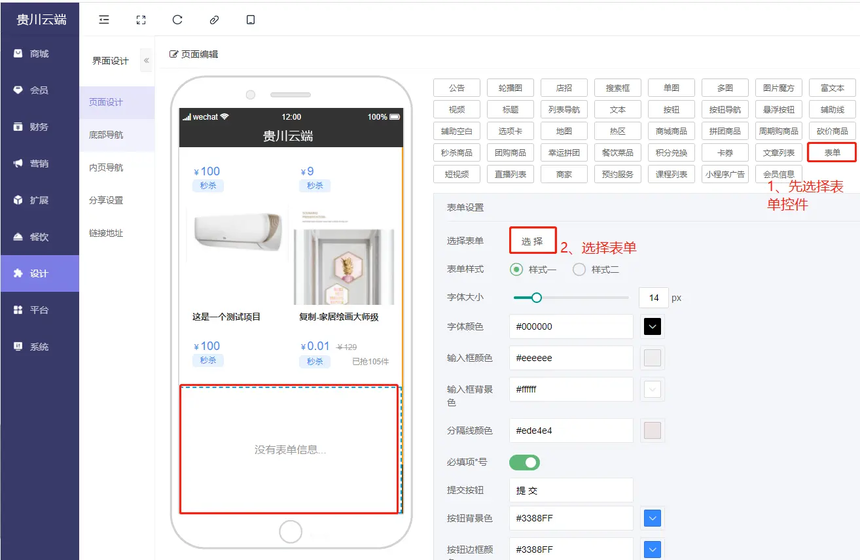
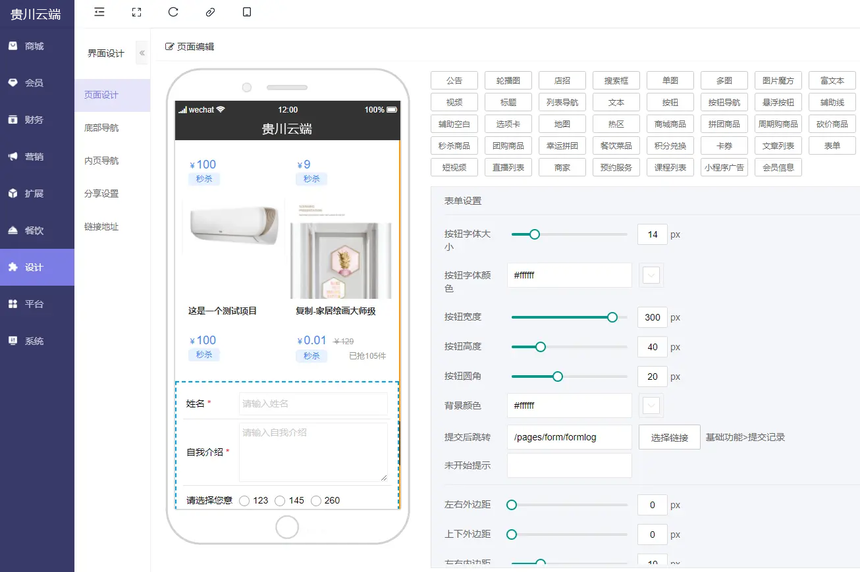
前端展示:
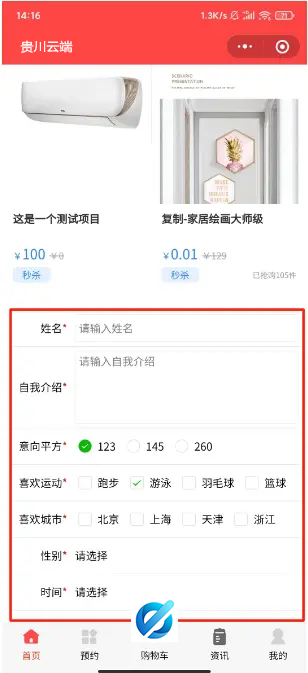
2、表单单独展示在一个页面并通过图片、按钮等控件跳转到表单
第一步:添加一个新的设计页面,选择[表单]控件,点击选择按钮,选择需要的表单,根据需要选择表单样式,修改输入框颜色,提交按钮内容,提交后跳转,未开始提示等,然后点击右上角的设计完成按钮
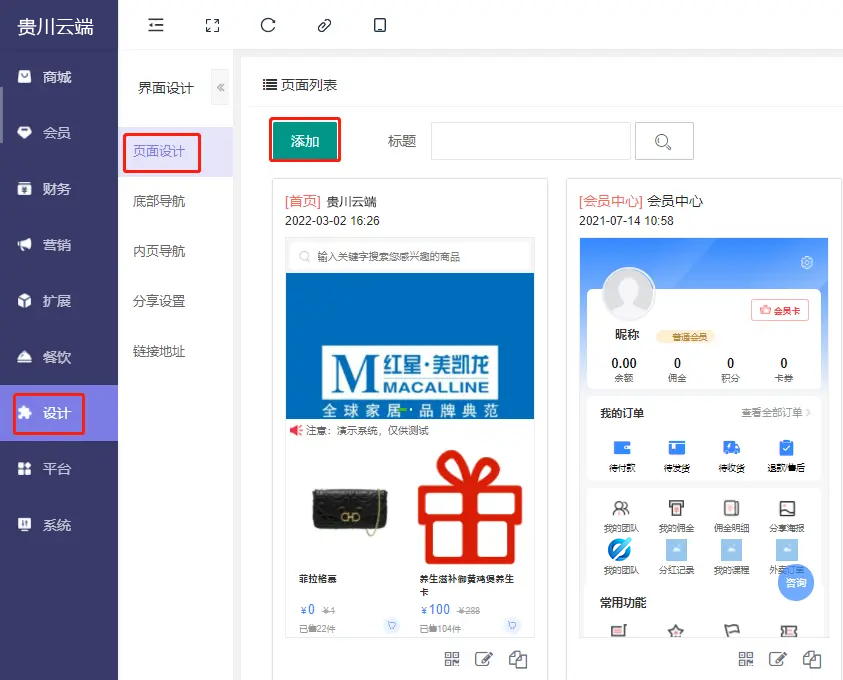
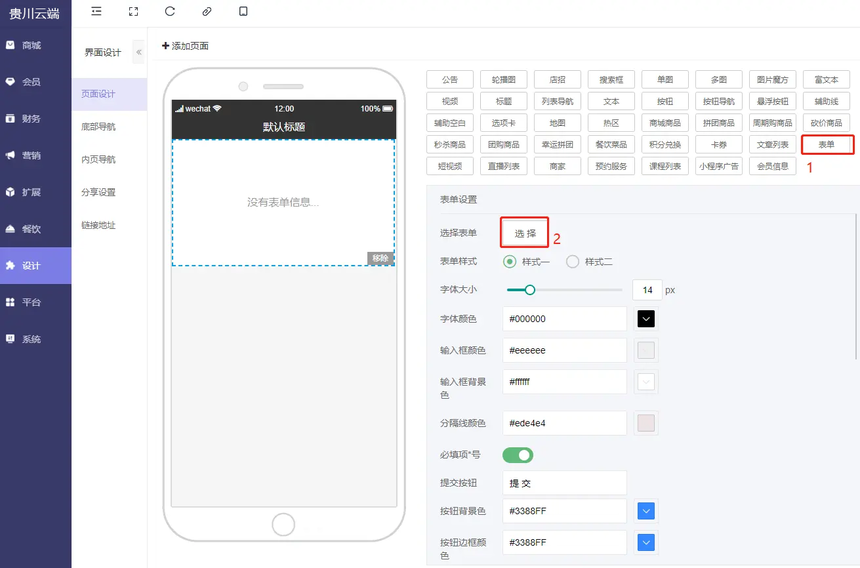
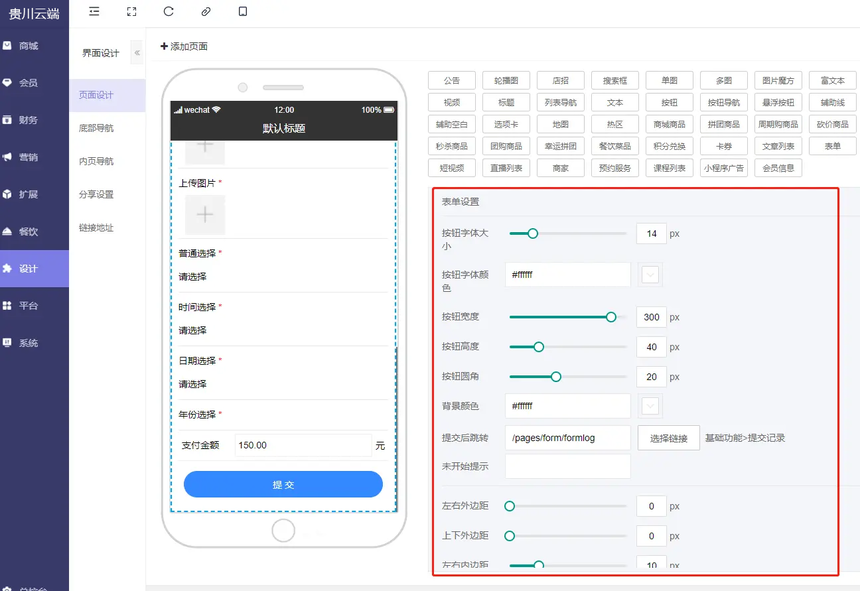
第二步:选择任意页面进行编辑(我选择的是首页),选择单图或按钮控件(我选择的是单图控件),选择链接-设计页面-找到添加的表单页面,点击选择按钮-点击右上角设计完成
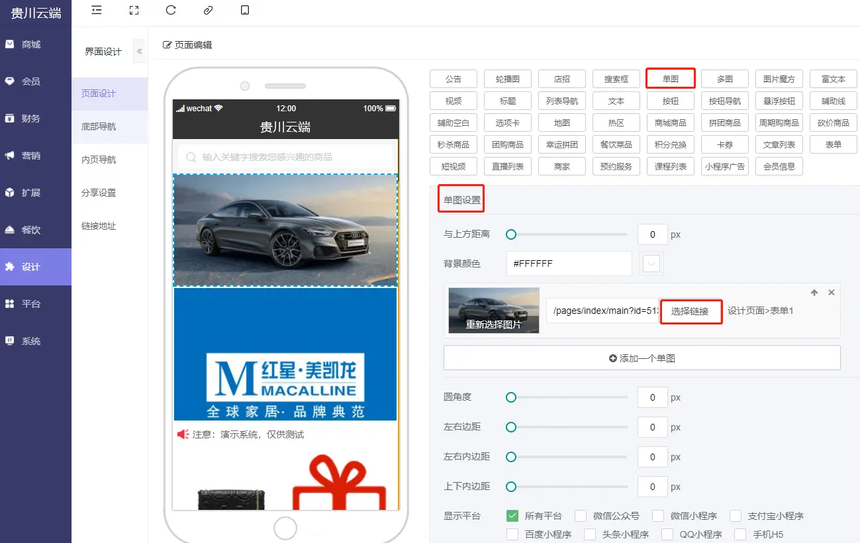
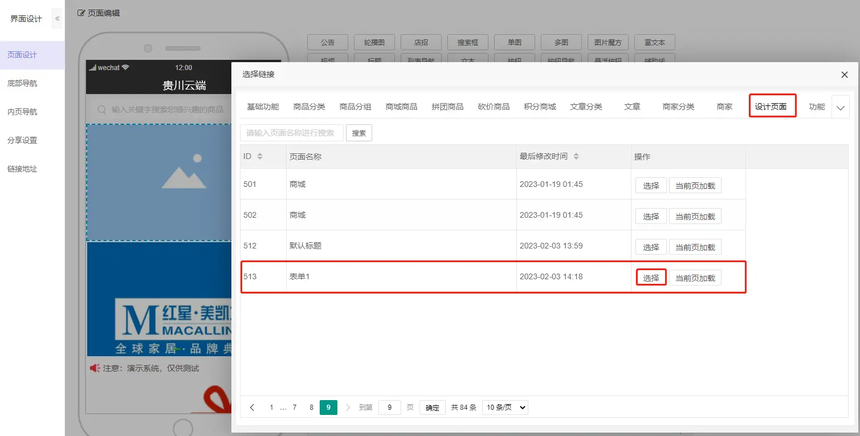
第三步:打开小程序-首页,找到刚添加的图片点击,跳转表单页

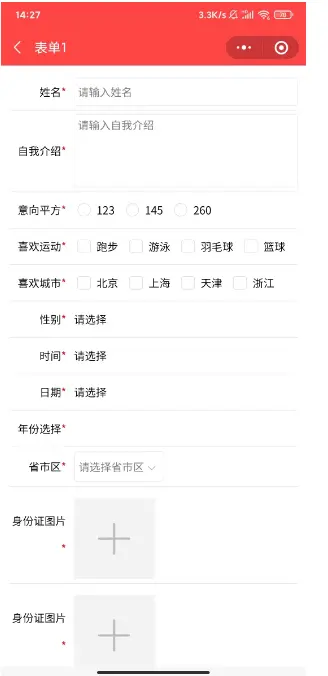
推荐
-
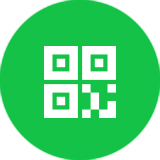
-
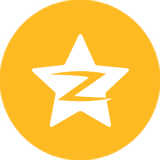
QQ空间
-
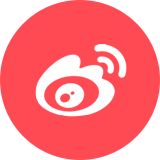
新浪微博
-

人人网
-
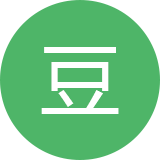
豆瓣